いよいよ嵐最後の日が近づいてきました。
未だに信じられない感じですが、12月31日大晦日に【嵐ラストライブ】がオンラインライブで開催されます。
嵐も最後にファンと一緒に楽しめるようにいろんな企画を計画しています。
ファンと一体となっていつも変わらないライブを楽しもうとしています。
ファンはうれしいですよね。
その企画の一つ「フレンズ機能」について解説していきます。
- 「フレンズ機能」の使い方
- FC会員以外でも利用できるのか
について解説していきますので最後までごらんください。
嵐ラストライブ【フレンズ参戦機能】の使い方!
フレンズ参戦を利用される方は、12月30日12:00までに登録が必要です!
【フレンズ参戦グループ登録受付中】
⏰グループ登録の締切 明日12/30 昼12:00⏰まで予行練習へのご参加ありがとうございました🙇
みなさんのご意見・ご感想を受けて、本番に向けて準備しております📝特設サイト▼https://t.co/4O2vTRvhKi#嵐 #ARASHI #Thisis嵐 #みんなで準備だ
— This is 嵐 LIVE 2020.12.31 (@Thisis_ARASHI) December 29, 2020
フレンズ参戦機能とは
まずフレンズ機能ってなに?
|
・遠く離れた友達や、なかなか会うことができない友達と一緒にライブを見ることができる機能 ・『This is 嵐 LIVE』のために作った新しい機能 |
まとめると、
遠く離れた友達と一緒にライブを見ながら会話したり、コールしたりできるってこと!
これはすごいことですよね。
オンラインライブって一人でみてたけど、この機能を使うと離れた友達と一緒に楽しめるからいろんな話をしたり、楽しい時間を過ごせますね。
次に使い方をみていきましょう。
フレンズ参戦機能の使い方
①ライブ開始前は画面上にフレンズ機能に参加したメンバーの顔がみれます。
②さぁ〜 ライブが始まりました!
するとライブ前は友達同士顔がみれていたのがライブが始まると「アイコン」に変わります。
ライブ中は友達同士のカメラ機能はオフになり、声だけは聞こえます。
そこで集中してみたいときの「集中モード」自分の音声を消したい「ミュート」機能があります。
この機能に参加できる人数は、5人までです。
③参加する友達が決まったら、「グループ登録」をする。
④グループのリーダーを一人決めてます。
⑤リーダーは、下記の「フレンズ参戦の準備だ」にアクセスします。
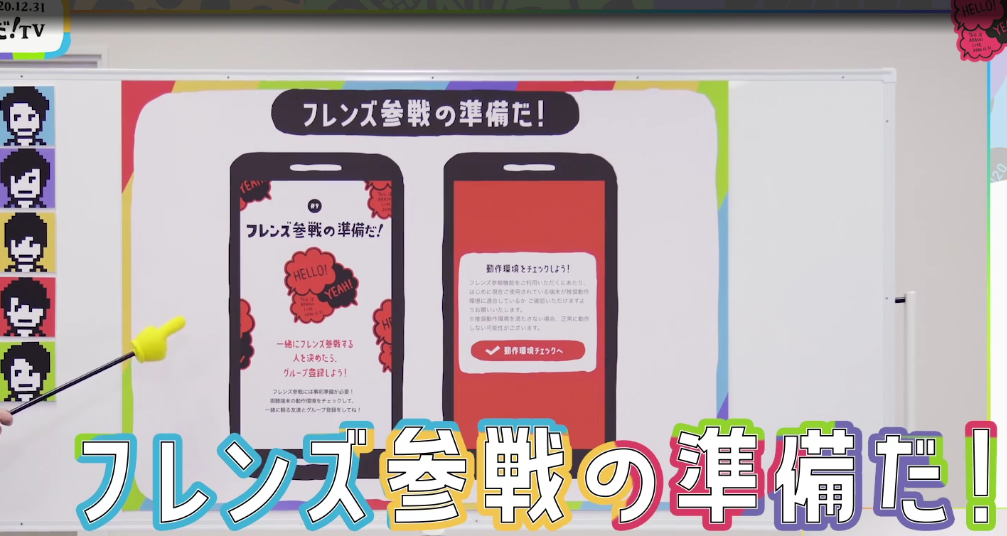
⑥それぞれ「動作環境チェック」をします。
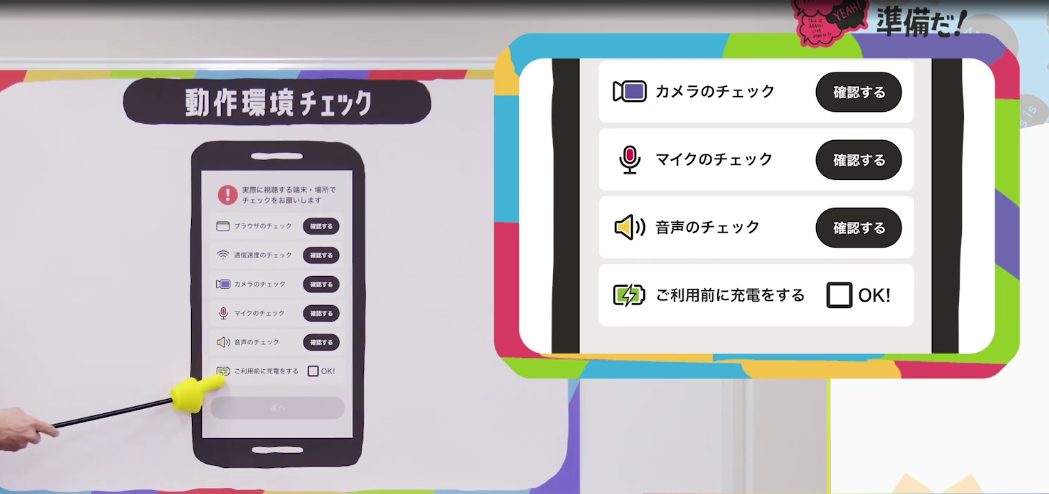
⑦リーダーはグループ登録をしていきます。

グループ名を登録、自分のニックネーム・好きなアイコンを選んでグループを作りましょう。
⑧新しいグループができると「招待コード」が出てきますので、この「招待コード」を参加する友達に送って招待します。
⑨友達の方は、「招待コードで参加する」ボタンを押して、参加し自分のニックネーム・アイコンを選んで完了!
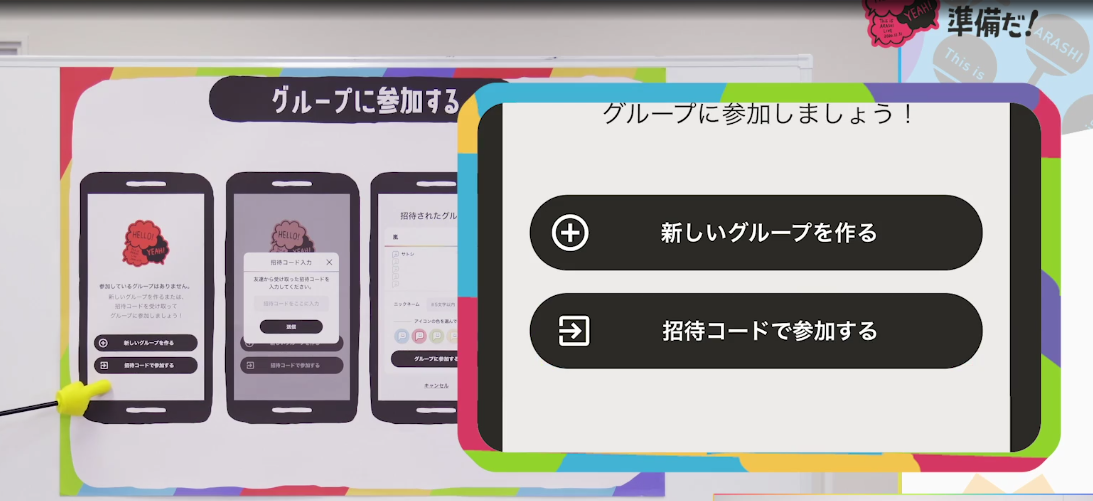
事前に予行演習がありました。
参加された方の感想はこちら⬇
フレンズ参戦機能予行演習、楽しませていただきました!ありがとうございました!
①ありました
②いました。参加者合わせて5回ほど押しました
③二人で参加したのですが、一人が合うともう一人がズレてしまっていました。何度か試してみましたが、二人とも合う事は難しかったです。— 栞 (@drama140) December 27, 2020
[quads id=2]
フレンズ参戦機能はFC会員以外でも利用できる?
この「フレンズ機能」は、ファンクラブ会員のかたのみが使える機能なので、ファンクラブ会員以外の方は参加できません。
でも最後に嵐のライブを見れることがファンにとってはうれしいことですよね。
一人でも思いきり楽しみましょう!
まとめ
今回は「嵐ラストライブ【フレンズ参戦機能】の使い方!FC会員以外でも見れるのか調査!」について紹介しました。
「フレンズ機能」参加人数は、1グループ5人まで
その中でリーダーを作り、グループを作ります。
「招待コード」を他の友達に送り、受け取った友達はこの「招待コード」を入力して登録すれば完了です。
嵐の最後のライブ みなさん楽しみましょうね!
最後までごらんいただきありがとうございました。
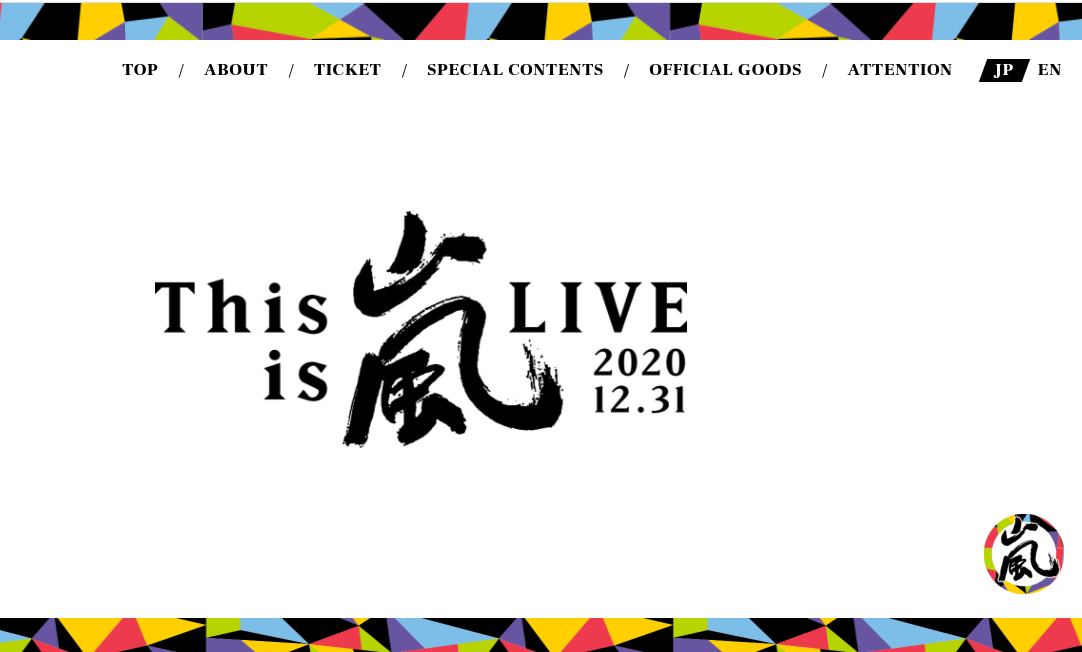
コメント